电脑玩游戏卡怎么样处理
随着网络的普及,电脑成为每个家庭不可缺少的一部分,如果电脑出问题,越来越卡,越来越慢,则非常影响使用者的心情以及工作的效率。下面是小编给大家整理的一些有关电脑玩游戏卡的处理方法,希望对大家有帮助!
电脑玩游戏卡的处理方法
1、优化开机速度、加快开机时间
1现在网上各种各样的软件非常非常多,一些人性化设计让我们使用电脑也越来越方便,提高工作效率。但是,许多软件为了提高启动速度,软件自带【开机自启】,在开机时软件进程服务就优先处理,非常占用系统资源,严重的影响了开机速度。
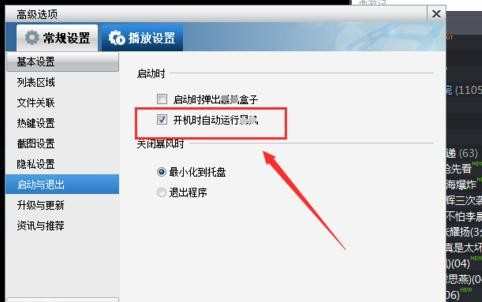
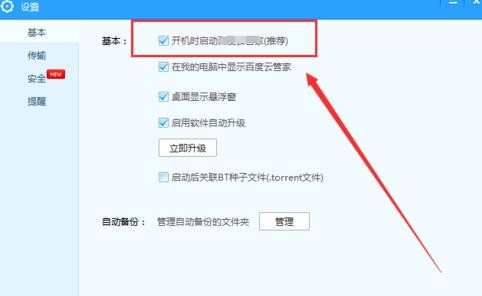
2许多软件可以使用软件调整启动项,有些软件无法修改启动项。如何手动关闭开机启动项呢?
1、开始——所有程序——附件——运行。
2、输入msconfig。
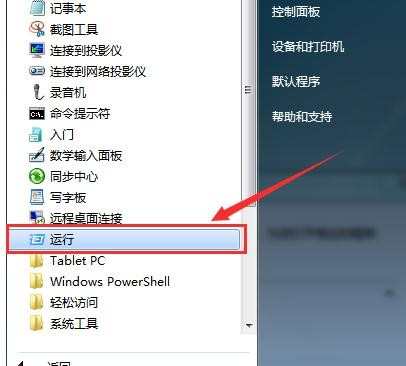
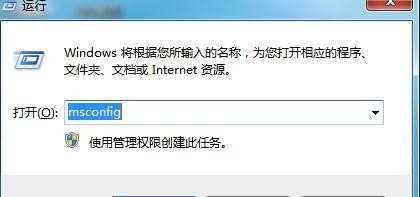
3这时,我们就进入【系统配置】管理了。
3、单击【启动】选项卡,这里面有很多进程,每个进程都代表一个程序将在开机时后台启动。
4、大家可以根据自己需求将不需要的进程给去掉前面的【√】。如果不清楚进程是什么用的,可以百度一下进程名称。(理论上是可以全部禁用而不影响软件功能。)启动项就弄好了,下面开始禁用一下没必要的【服务】,以提高开机速度。
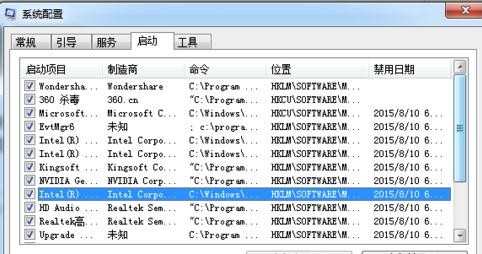
4禁用服务:
1、单击服务选项卡,我们可以看到很多很多服务,其中包括关键的系统服务,和应用软件服务。
2、将【隐藏所有的Microsoft服务】勾选,这样可以避免错误关闭系统服务导致故障发生。
3、同上,你依然可以关闭不需要的软件服务以提升系统空闲资源以及开机速度。
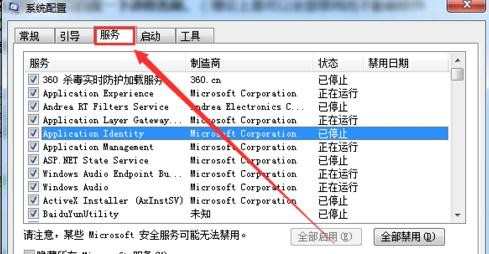
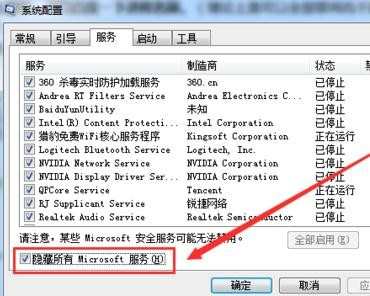
END
2、整理磁盘冗余,释放硬盘空间
1电脑硬盘经常性的读写操作会造成一些【冗余文件】,我们可能并不需要它,相反,它会增加硬盘读写时间,减慢电脑运行速度,下面就一起看看如何清理冗余文件。我们可以利用【磁盘整理程序】进行磁盘整理。
1、开始——控制面板——系统和安全——磁盘整理程序。
2、选择需要整理的盘符,单击【分析磁盘】。
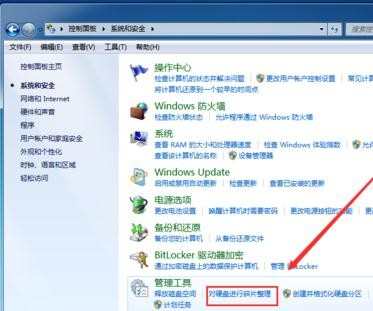
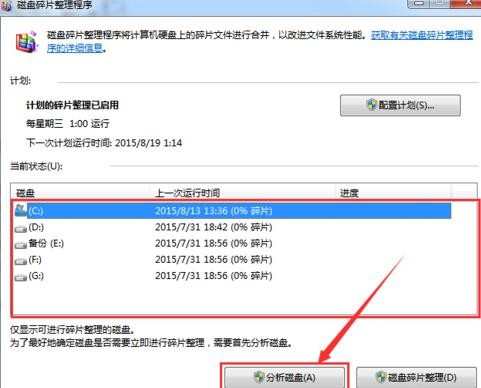
3、分析完成后,将会提示是否有碎片,如果有,单击【磁盘碎片整理】。
4、耐心等待,期间建议暂停其他应用程序,以保证效果最佳。
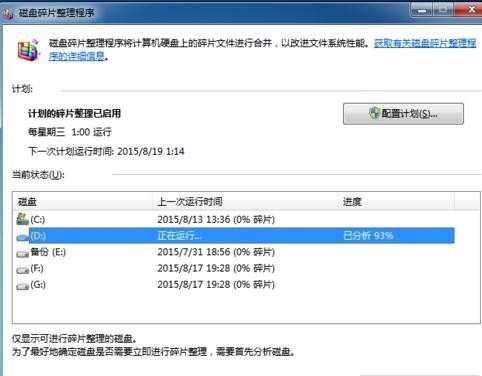
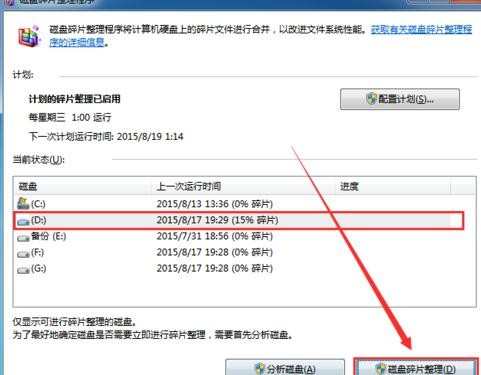
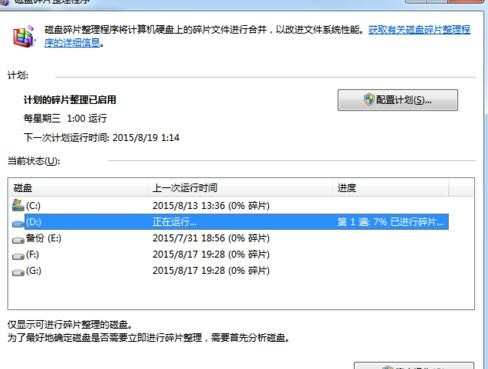
END
3、卸载不需要的软件,提高运行速度,小编在这里悄悄告诉大家,软件太多系统会承受不住的哟~卸载不需要的软件可以提高系统空闲资源,使系统有更多的精力去处理其他程序。
方法如下:
1、开始——控制面板——程序——卸载程序。
2、程序列表中有很多程序,选择自己不需要的程序,双击卸载。
3、根据软件不同,按照软件卸载提示进行卸载。
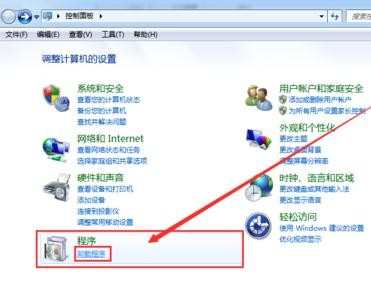
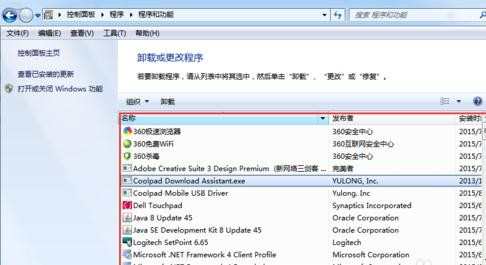
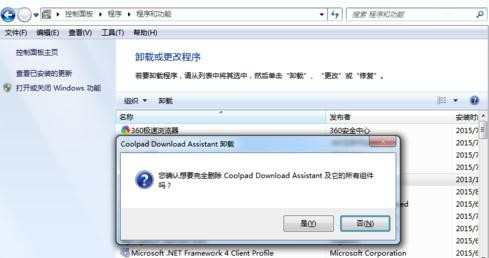
END

电脑玩游戏卡怎么样处理的评论条评论